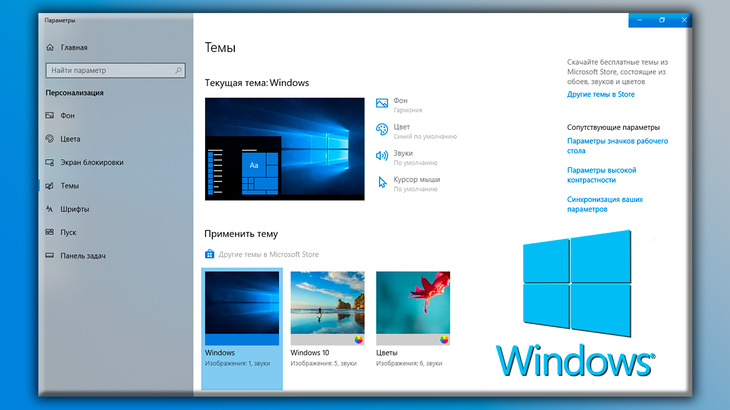
В Windows есть множество различных функций, позволяющих настроить оформление под свой вкус. Как минимум сюда входит: настройка расположения и размеров ярлыков на рабочем столе; настройка фона рабочего стола; изменение темы оформления Windows. Так или иначе, ведь мы пользователи все разные и у каждого свои предпочтения, касающиеся комфортности работы в системе 🙂 Рассмотрим ниже основные инструменты оформления Windows (на примере Windows 10), о которых я упомянул выше.
Настройка иконок на рабочем столе
Расположение иконок на рабочем столе можно настроить. По умолчанию иконки автоматически размещаются по левому краю рабочего стола друг за другом и вы не можете взять и вручную перетянуть какие-то иконки, например, в правую часть рабочего стола.
Если попытаетесь переместить любую иконку на рабочем столе куда-нибудь в другой угол, она мигом вернётся назад 🙂 Это всё из-за того, что в настройках рабочего стола включена опция, выравнивающаяся значки автоматически. Чтобы открыть настройки рабочего стола, нажмите ПКМ в любом свободном месте рабочего стола (т.е. нужно жать правую кнопку мыши не по какой-либо иконке, а именно по свободному пространству!).
🚩 Как поставить разные обои фон рабочего стола на разные мониторы
Откроется меню, в котором перейдите на вкладку «Вид» и откроется ещё одно подменю: 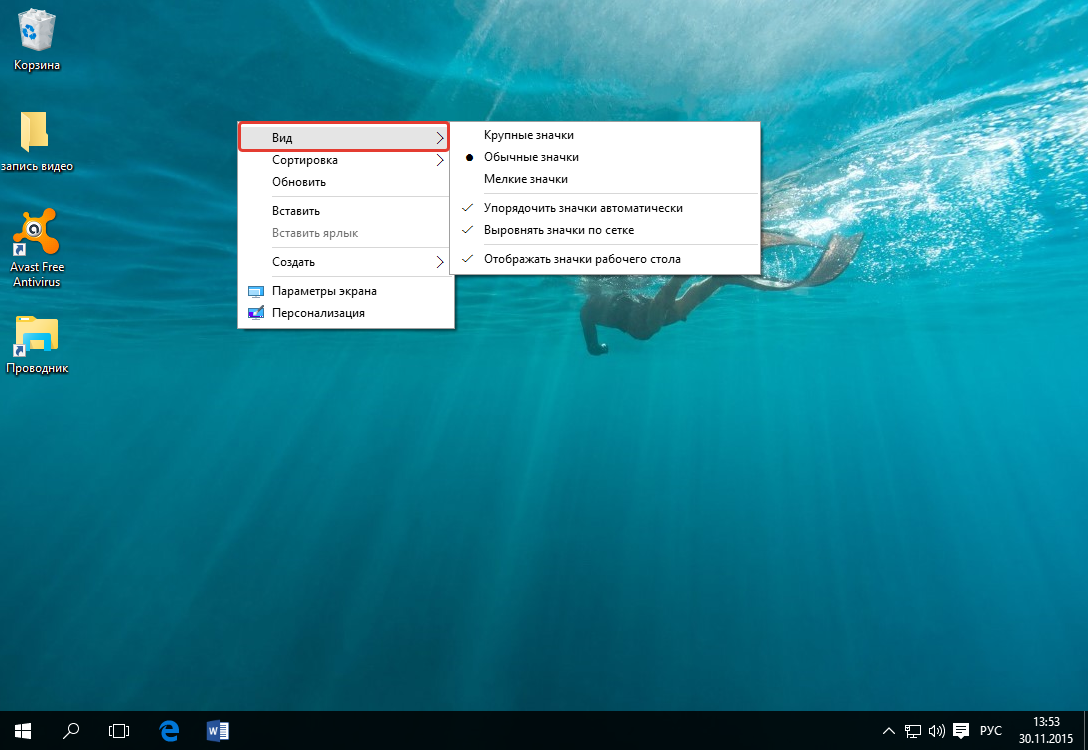 В этом подменю увидите опцию «Упорядочить значки автоматически»:
В этом подменю увидите опцию «Упорядочить значки автоматически»: 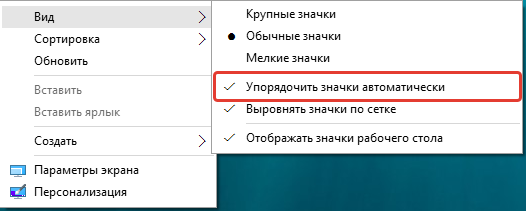 Вот именно эта опция и отвечает за автоматическое выравнивание значков по правой стороне рабочего стола. Опция включена если рядом с ней стоит галочка.
Вот именно эта опция и отвечает за автоматическое выравнивание значков по правой стороне рабочего стола. Опция включена если рядом с ней стоит галочка.
Если вы хотите иметь возможность размещать ярлыки на рабочем столе вручную, например, перетаскивать некоторые значки в правый верхний угол, то отключите эту опцию, нажав по ней левой кнопкой мыши. Теперь вы сможете располагать значки на рабочем столе как угодно, например: 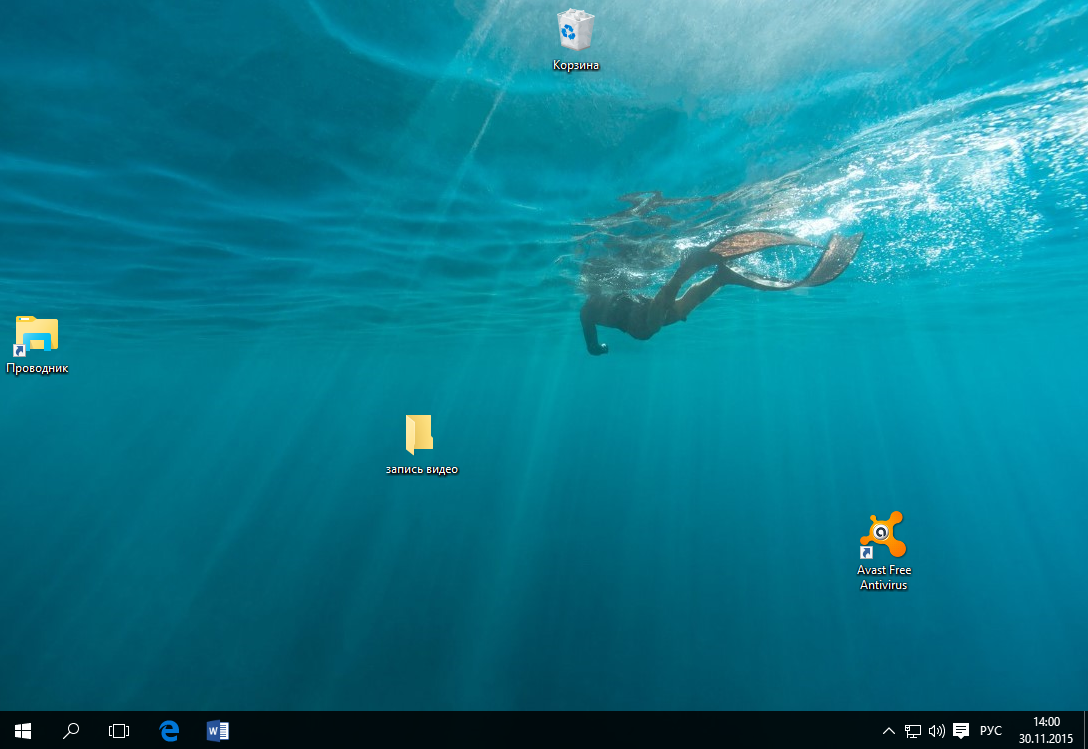
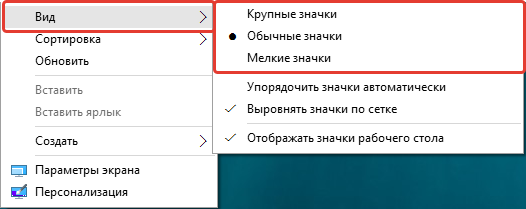 Стандартно у вас будет установлен размер «Обычный». Вы можете выбрать левой кнопкой мыши (ЛКМ) любой другой размер, например, мелкий или крупный в зависимости от того как вам удобно. Вот пример крупных иконок на рабочем столе:
Стандартно у вас будет установлен размер «Обычный». Вы можете выбрать левой кнопкой мыши (ЛКМ) любой другой размер, например, мелкий или крупный в зависимости от того как вам удобно. Вот пример крупных иконок на рабочем столе:  Также размер иконок на рабочем столе вы можете быстро менять при помощи клавиши Ctrl и колёсика мыши. Если нужно уменьшить размер иконок, нажмите Ctrl и не отпуская кнопку крутите колёсико вниз (на себя), а если хотите увеличить размер иконок, удерживая туже кнопку крутите колёсико вверх.
Также размер иконок на рабочем столе вы можете быстро менять при помощи клавиши Ctrl и колёсика мыши. Если нужно уменьшить размер иконок, нажмите Ctrl и не отпуская кнопку крутите колёсико вниз (на себя), а если хотите увеличить размер иконок, удерживая туже кнопку крутите колёсико вверх.
Настройка фона рабочего стола
Вы можете настроить оформление Windows по своему вкусу. Что значит оформление? Это значит – фон рабочего стола, фон экрана блокировки, цвета рамок окон Windows, параметры контрастности и многое другое. Сейчас я покажу, как настроить оформление Windows. Для того чтобы перейти к настройкам оформления Windows, нажмите правой кнопкой мыши по свободному месту на рабочем столе и из меню выберите пункт «Персонализация»: 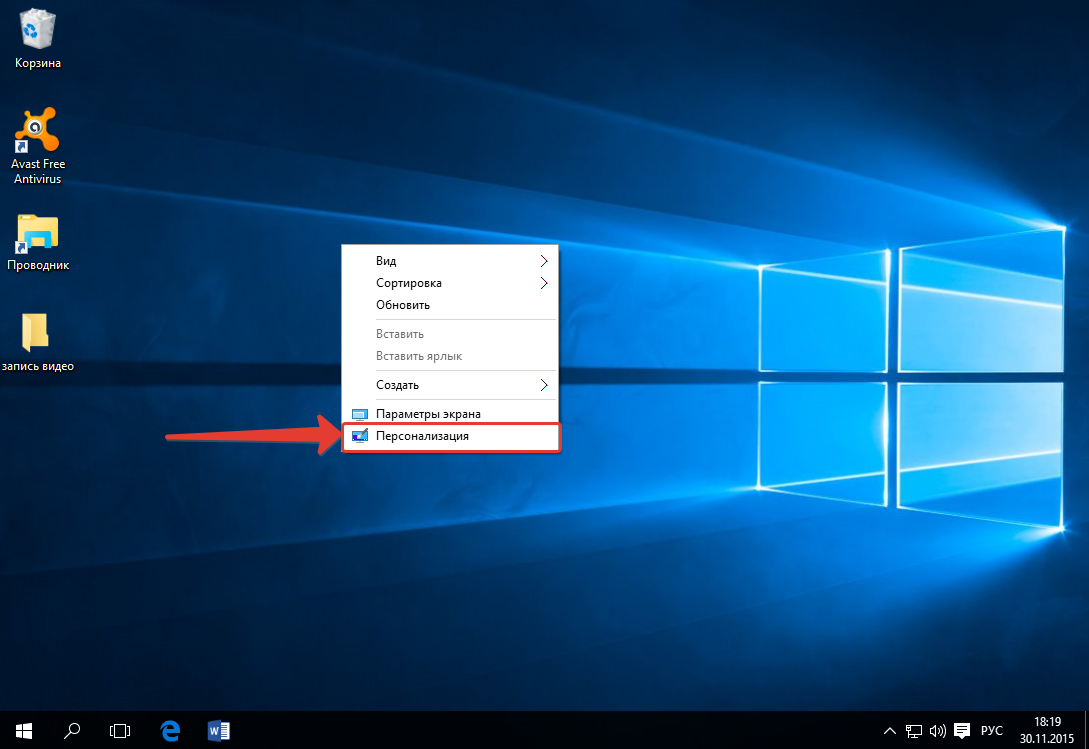 Откроется окно с несколькими вкладками слева. При помощи настройках на этих вкладках вы можете менять оформление Windows. После того как вы открыли «Персонализация», откройте слева раздел «Фон» (1) и далее справа под надписью «Фон» (2) выберите тип фона:
Откроется окно с несколькими вкладками слева. При помощи настройках на этих вкладках вы можете менять оформление Windows. После того как вы открыли «Персонализация», откройте слева раздел «Фон» (1) и далее справа под надписью «Фон» (2) выберите тип фона: 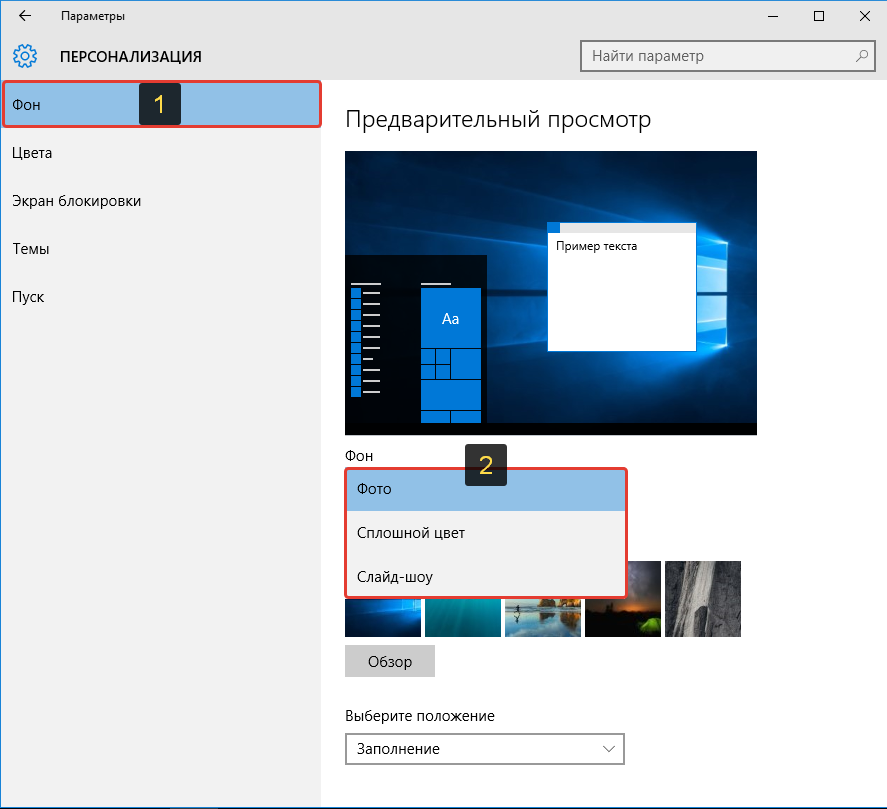
- Фото. Это значит, что в качестве фона рабочего стола вы можете установить любую картинку. Если вы хотите чтобы фоном рабочего стола была картинка и выбрали этот вариант, то теперь вам нужно выбрать саму картинку. Под надписью «Выберите фото» (1) вы можете выбрать одину из уже имеющихся стандартных фоновых картинок. Чтобы выбрать, просто нажмите на понравившуюся картинку ЛКМ и она сразу же отобразится в качестве фона рабочего стола. Если же вы хотите поставить в качестве фона любую фотографию или картинку со своего компьютера (например, сделанную вами фотографию), то нужно нажать кнопку «Обзор» (2).
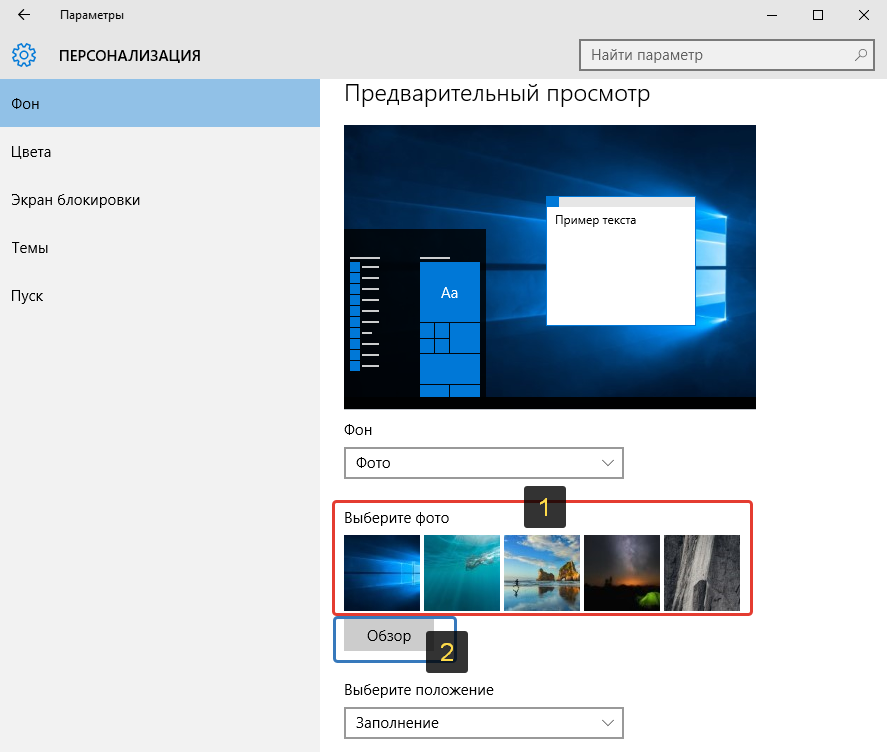 После того как вы нажмёте «Обзор», откроется программа проводник:
После того как вы нажмёте «Обзор», откроется программа проводник: 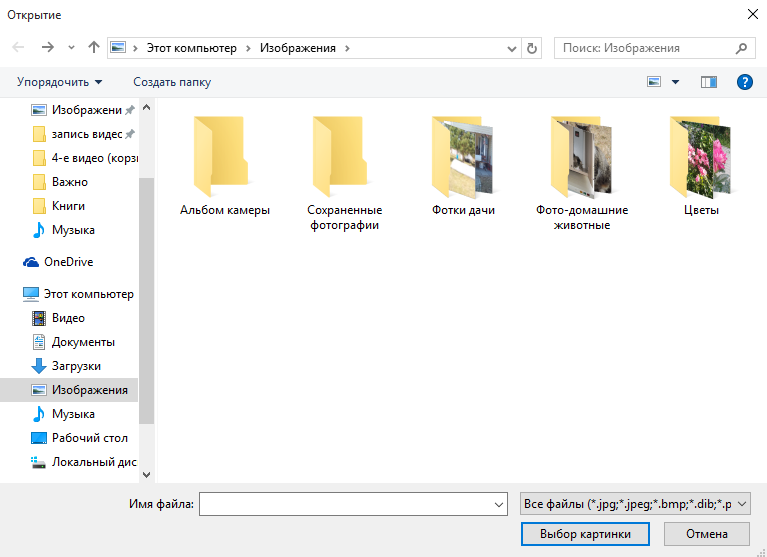 Вам нужно выбрать через проводник ту папку, в которой хранится нужное вам изображение, т.е. какая-то картинка или фотография, которую вы хотели бы поставить в качестве фона рабочего стола. По умолчанию в проводнике будет открыта папка с изображениями, поскольку именно там удобнее всего содержать все ваши фотографии и картинки. Если картинка расположена в другой папки, то выберите её. Затем выберите саму картинку при помощи ЛКМ и нажмите внизу кнопку «Выбор картинки». Пример:
Вам нужно выбрать через проводник ту папку, в которой хранится нужное вам изображение, т.е. какая-то картинка или фотография, которую вы хотели бы поставить в качестве фона рабочего стола. По умолчанию в проводнике будет открыта папка с изображениями, поскольку именно там удобнее всего содержать все ваши фотографии и картинки. Если картинка расположена в другой папки, то выберите её. Затем выберите саму картинку при помощи ЛКМ и нажмите внизу кнопку «Выбор картинки». Пример: 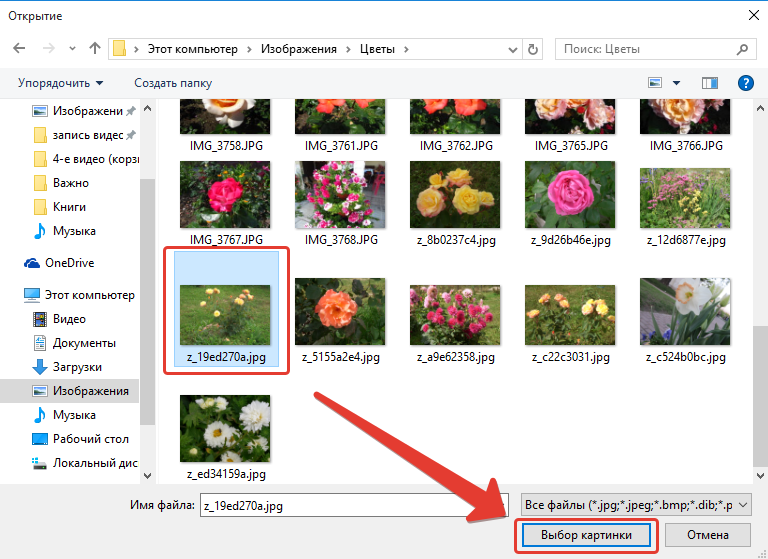 Выбранная картинка сразу же установится в качестве фона рабочего стола. Пример:
Выбранная картинка сразу же установится в качестве фона рабочего стола. Пример: 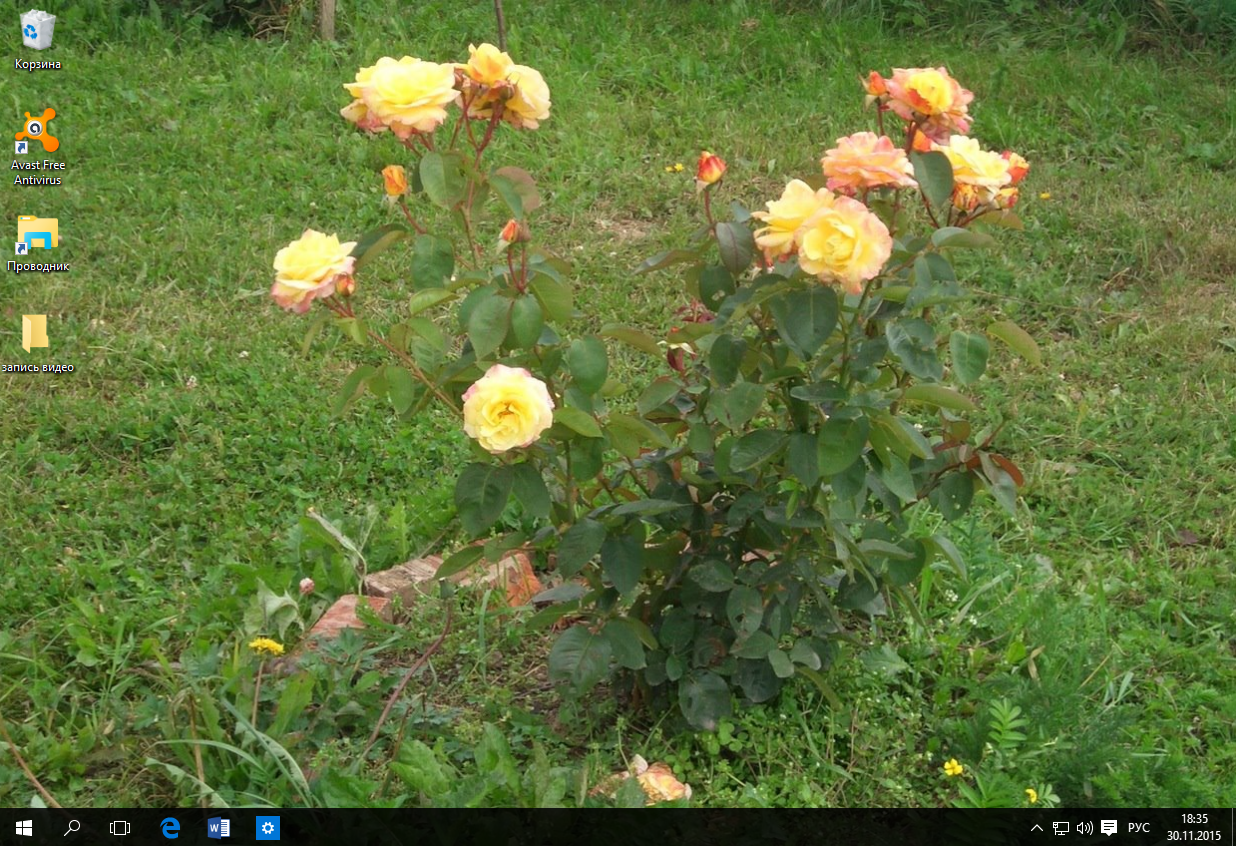 Иногда загруженная вами картинка может отображаться на рабочем столе не совсем правильно. В таком случае можно попытаться исправить это при помощи выбора расположения картинки. Раскройте ЛКМ список под надписью «Выберите положение»:
Иногда загруженная вами картинка может отображаться на рабочем столе не совсем правильно. В таком случае можно попытаться исправить это при помощи выбора расположения картинки. Раскройте ЛКМ список под надписью «Выберите положение»: 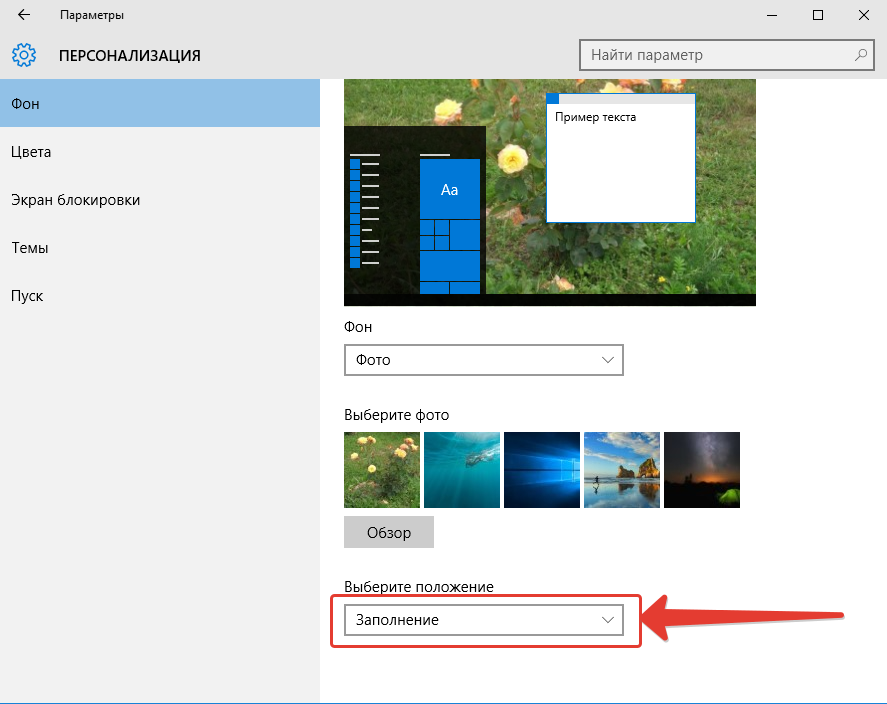 Попробуйте выбирать различные варианты из предложенных в списке:
Попробуйте выбирать различные варианты из предложенных в списке: 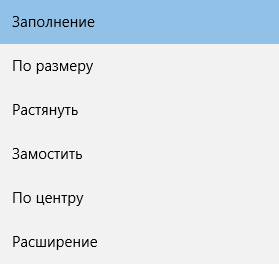 Выбрав один вариант расположения, проверьте, как изменился фон вашего рабочего стола. Таким образом, перебирая варианты, добейтесь максимально правильного расположения фона. Максимально качественно фон будет смотреться в том случае, если загруженная вами картинка имеет размер равный разрешению экрана вашего монитора. К примеру монитор имеет разрешение «1920 х 1080». Значит, чтобы картинка смотрелась максимально качественно, нужно чтобы её размер был тоже был 1920 на 1080.
Выбрав один вариант расположения, проверьте, как изменился фон вашего рабочего стола. Таким образом, перебирая варианты, добейтесь максимально правильного расположения фона. Максимально качественно фон будет смотреться в том случае, если загруженная вами картинка имеет размер равный разрешению экрана вашего монитора. К примеру монитор имеет разрешение «1920 х 1080». Значит, чтобы картинка смотрелась максимально качественно, нужно чтобы её размер был тоже был 1920 на 1080. - Сплошной цвет. В качестве фона будет просто однотонный цвет, выбранный вами. Если в качестве фона вы выбрали сплошной цвет, то всё что вам нужно – указать ЛКМ один из предложенных в списке цветов:
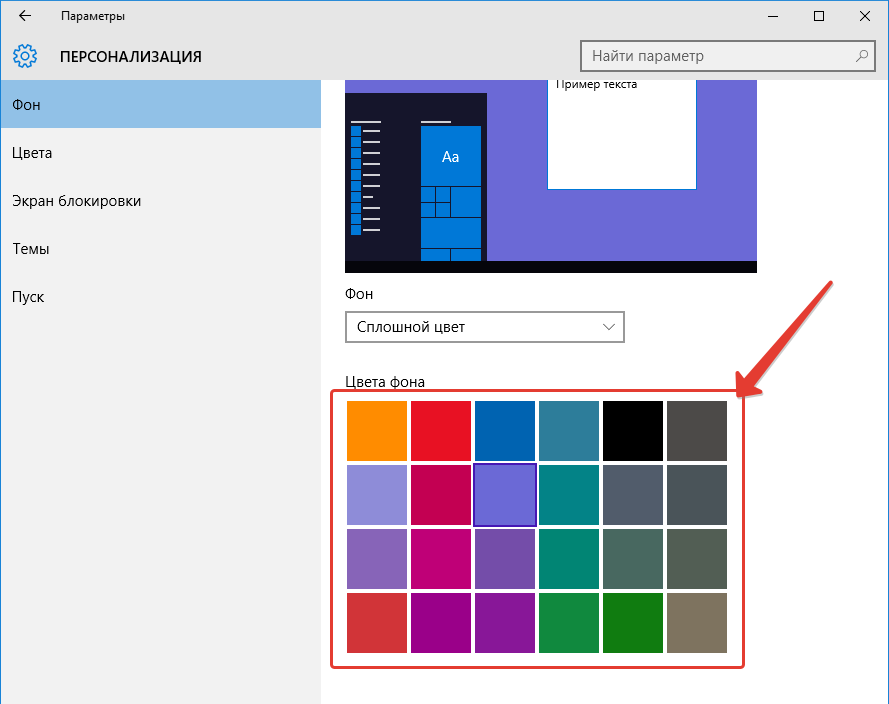 Фон рабочего стола в таком случае получится однотонным, соответственно. Пример:
Фон рабочего стола в таком случае получится однотонным, соответственно. Пример: 
- Слайд-шоу. В качестве фона будут меняющиеся через заданный вами интервал картинки, которые вы выберите. Если вы выбрали этот вариант, то в первую очередь вам нужно выбрать папку с изображениям, которые будут поочерёдно меняться на рабочем столе. Для этого нажмите кнопку «Обзор»:
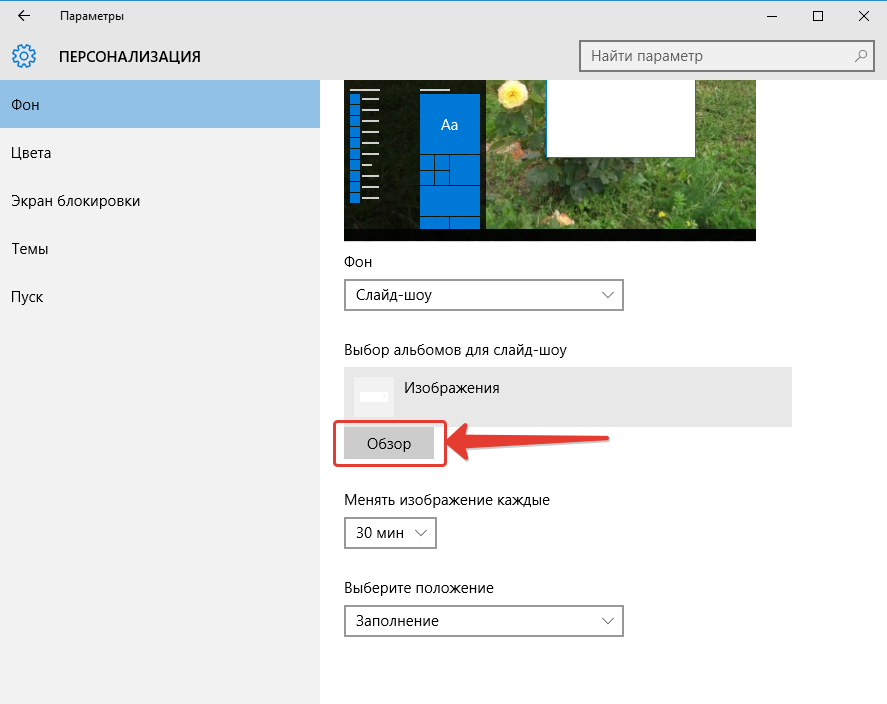 Откроется проводник Windows, в котором вам нужно выбрать ту папку, где хранятся нужные изображения. Чтобы выбрать папку, откройте её. Не обращайте внимания на то, что в открытой через проводник папке не будут отображаться ваши изображения, так и должно быть! Вам осталось нажать внизу кнопку «Выбор этой папки»:
Откроется проводник Windows, в котором вам нужно выбрать ту папку, где хранятся нужные изображения. Чтобы выбрать папку, откройте её. Не обращайте внимания на то, что в открытой через проводник папке не будут отображаться ваши изображения, так и должно быть! Вам осталось нажать внизу кнопку «Выбор этой папки»: 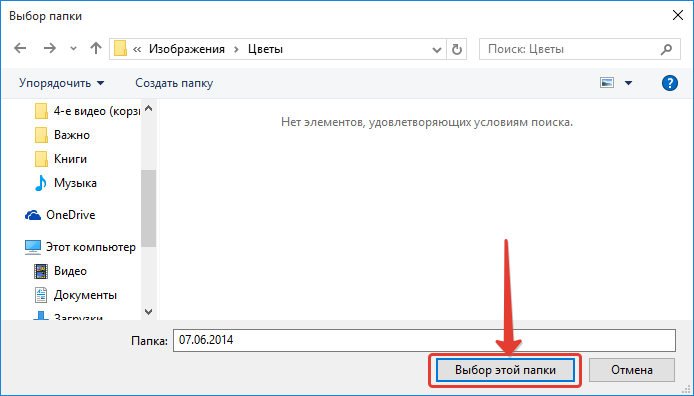 Теперь картинки из выбранной папки будут поочерёдно меняться в качестве фона рабочего стола. Но это ещё не все возможности слайд-шоу. Вы можете настроить временной интервал смены картинок и их расположение. Для того чтобы задать временной интервал смены картинок, раскройте ЛКМ список под надписью: «Менять изображения каждые»:
Теперь картинки из выбранной папки будут поочерёдно меняться в качестве фона рабочего стола. Но это ещё не все возможности слайд-шоу. Вы можете настроить временной интервал смены картинок и их расположение. Для того чтобы задать временной интервал смены картинок, раскройте ЛКМ список под надписью: «Менять изображения каждые»: 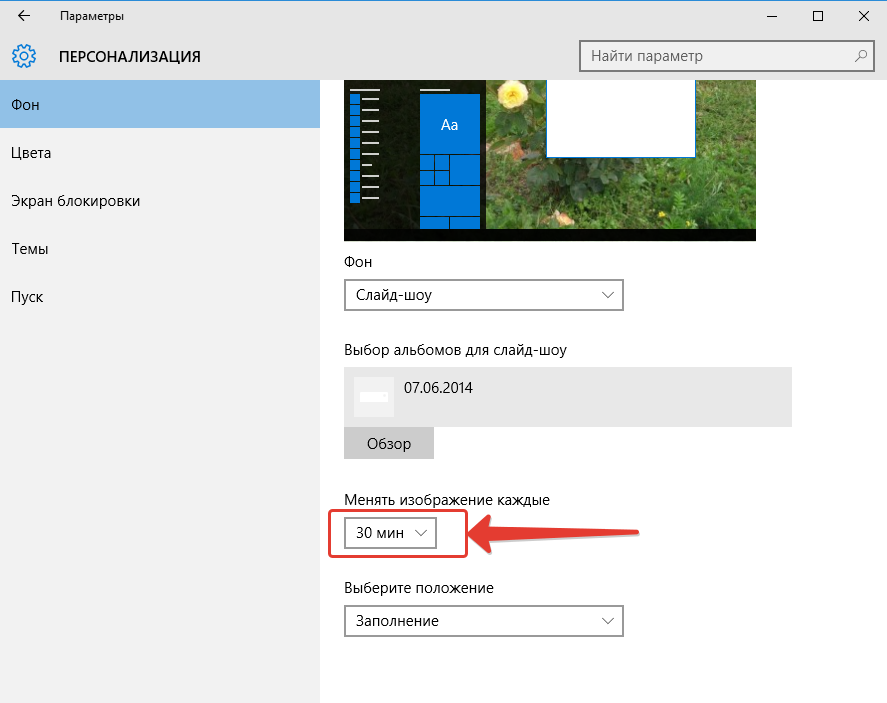 Из списка выберите нужный вам интервал смены картинок из доступных вариантов:
Из списка выберите нужный вам интервал смены картинок из доступных вариантов: 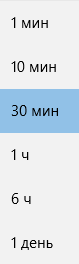 К примеру, если поставите интервал в 30 минут, то одна картинка будет установлена в качестве фона рабочего стола ровно на 30 минут, затем картинка поменяется на другую, которая находится в той же папке и снова будет установлена на 30 минут и так далее. И, наконец, если какие-то картинки отображаются не правильно, то вы можете установить другое положение картинок на экране. В таком случае можно попытаться исправить это при помощи выбора расположения картинки. Раскройте ЛКМ список под надписью «Выберите положение»:
К примеру, если поставите интервал в 30 минут, то одна картинка будет установлена в качестве фона рабочего стола ровно на 30 минут, затем картинка поменяется на другую, которая находится в той же папке и снова будет установлена на 30 минут и так далее. И, наконец, если какие-то картинки отображаются не правильно, то вы можете установить другое положение картинок на экране. В таком случае можно попытаться исправить это при помощи выбора расположения картинки. Раскройте ЛКМ список под надписью «Выберите положение»: 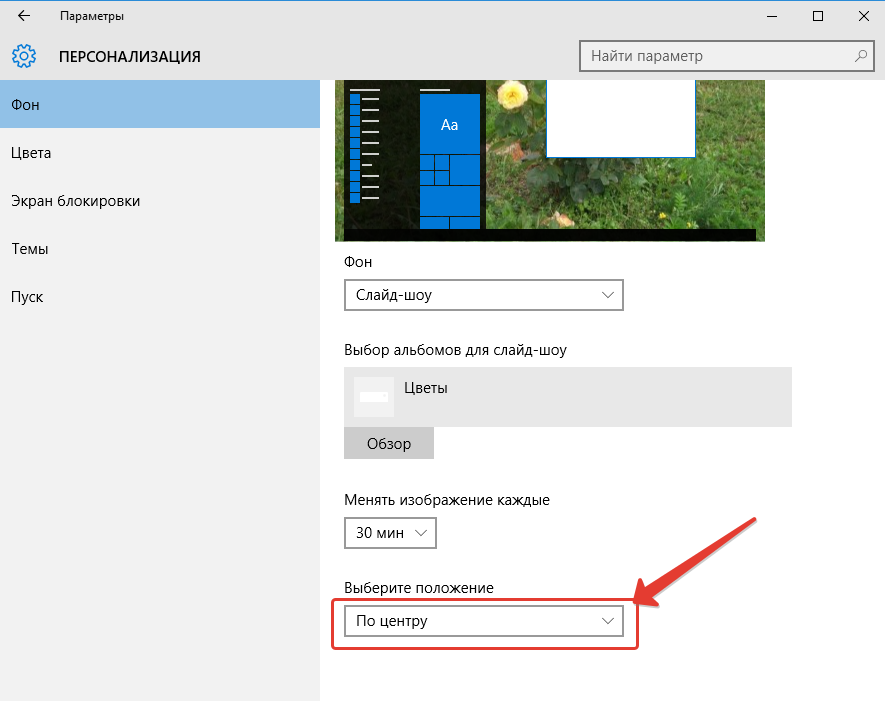 Попробуйте выбирать различные варианты из предложенных в списке:
Попробуйте выбирать различные варианты из предложенных в списке: 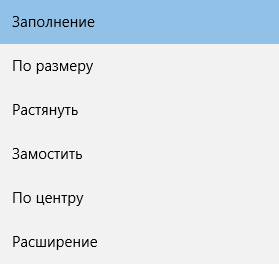 Выбрав один вариант расположения, проверьте, как изменился фон вашего рабочего стола. Таким образом, перебирая варианты, добейтесь максимально правильного расположения фона. Вот таким образом вы можете изменить фон вашего рабочего стола.
Выбрав один вариант расположения, проверьте, как изменился фон вашего рабочего стола. Таким образом, перебирая варианты, добейтесь максимально правильного расположения фона. Вот таким образом вы можете изменить фон вашего рабочего стола.
Изменение цветового оформления Windows
Вы можете поменять цветовое оформление Windows вручную или же включить автоматическую смену цветов. Изменение цветов будет видно в различных меню Windows, например, в окнах настроек параметров системы:
Как поставить картинку на рабочий стол [Windows 7]
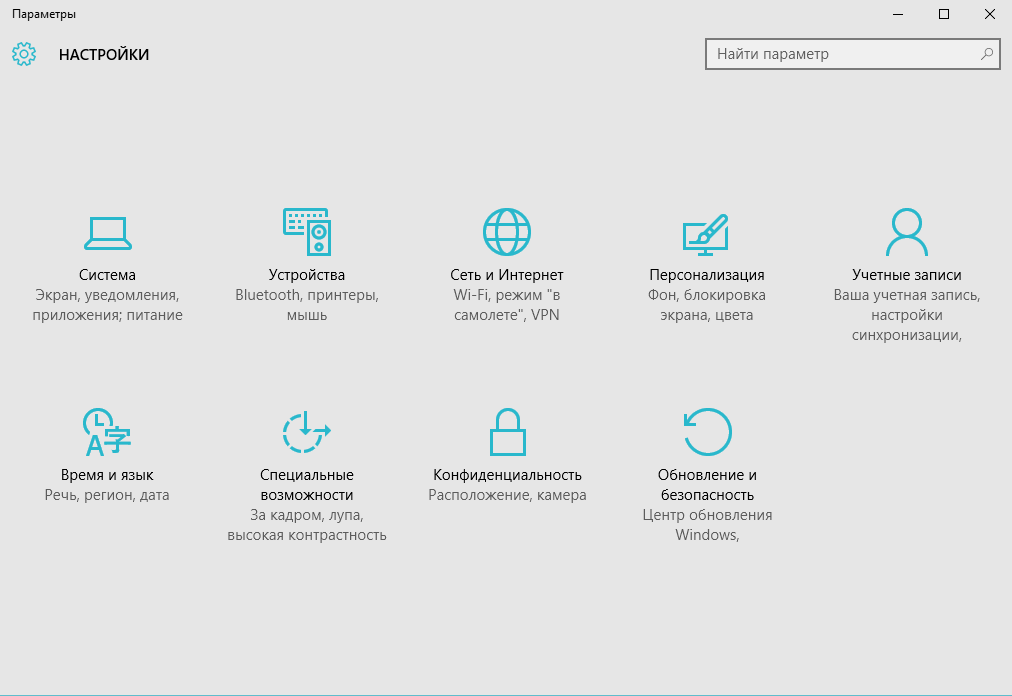
Как видите, сейчас у меня в примере всё в сероватых тонах.
Или, например, иконки (ярлыки) в меню «Пуск»:
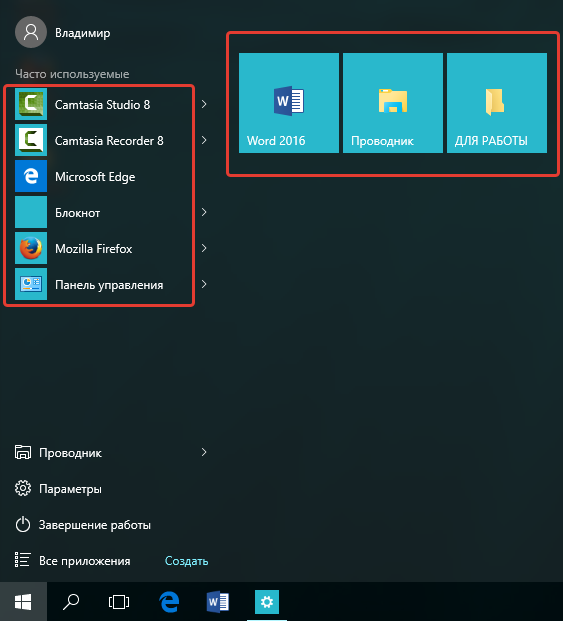
Тоже такой же цвет…
И вот это цветовое оформление системы, которое я продемонстрировал на примере 2-х изображений выше, можно менять на свой вкус или же ставить автоматическое изменение цвета, чтобы он менялся самостоятельно через определённое время.
Все цвета настраиваются во вкладке «Цвет» раздела «Персонализация»:
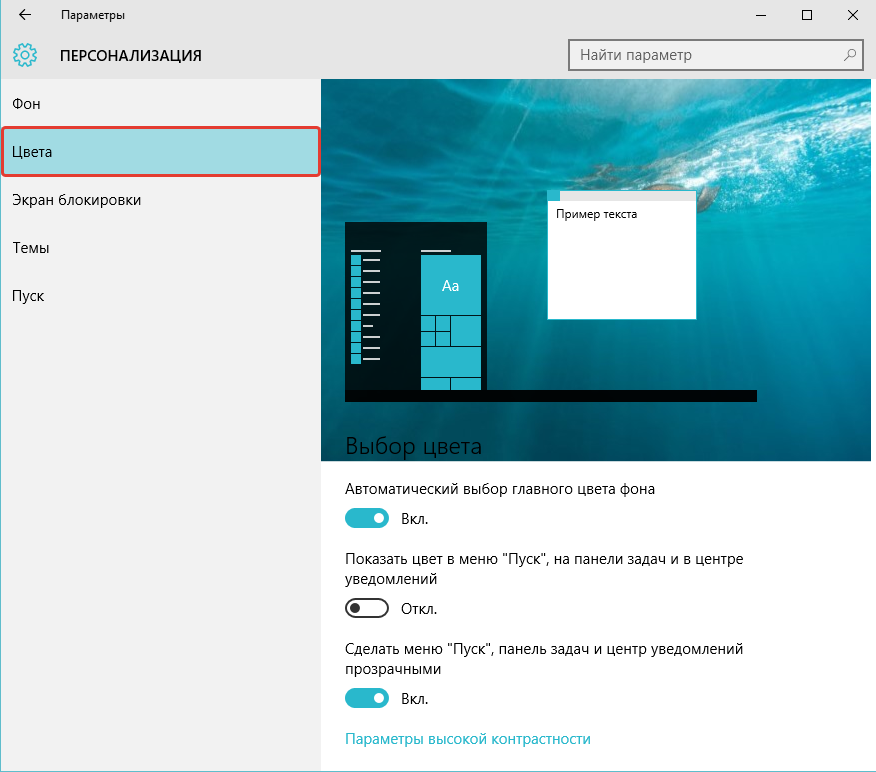
Перейдя в этот раздел, вы увидите несколько опций. По умолчанию, если вы используете Windows 10, у вас будет скорее всего включена опция «Автоматический выбор главного цвета фона», т.е. цвет будет меняться произвольно через определённые промежутки времени. Для того, чтобы установить свой постоянный цвет оформления, отключите эту опцию, щёлкнув по ней:
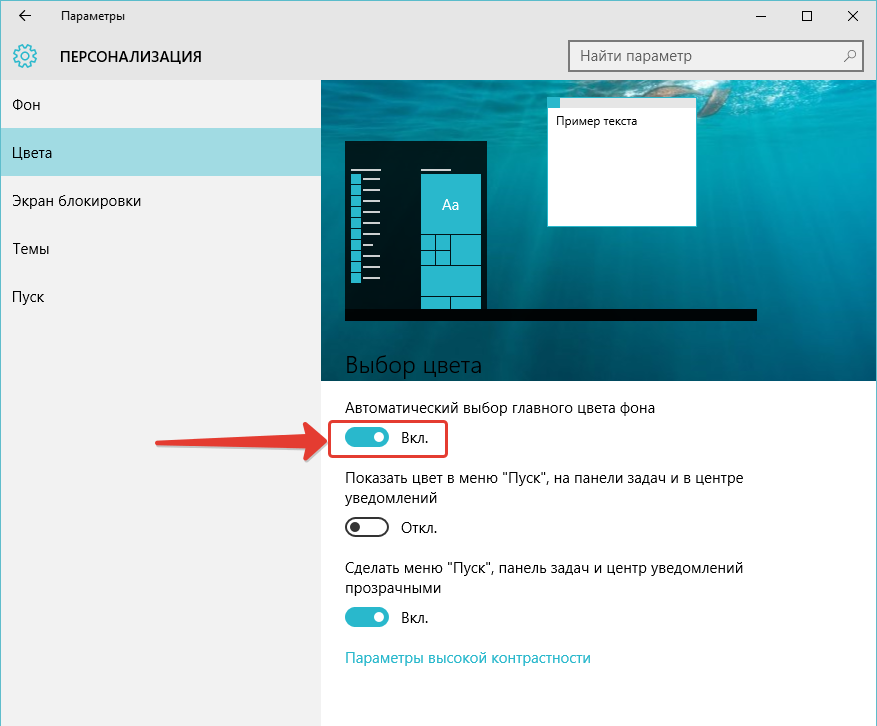
Теперь появится возможность выбрать один из представленных в списке цветов для постоянного оформления Windows:
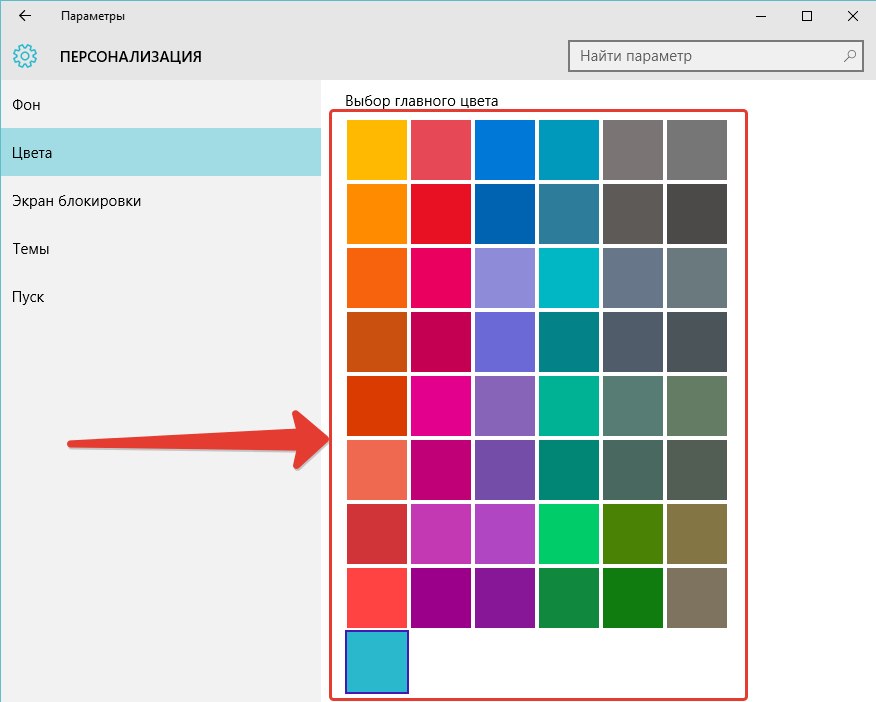
Достаточно просто кликнуть левой кнопкой мыши по выбранному цвету.
Следующая опция на этой же вкладке позволяет показывать цветовое оформление ещё и на панели задач Windows, в качестве фона меню «Пуск» и в центре уведомлений. По умолчанию эта опция в Windows 10 выключена:
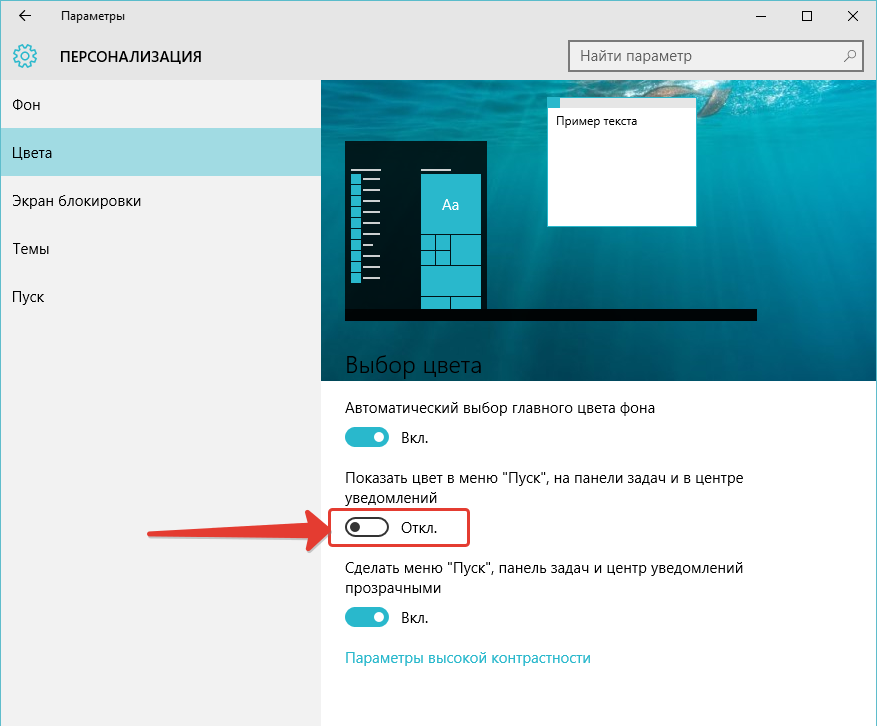
Сравните 2 изображения ниже.
Вот здесь данная опция выключена:
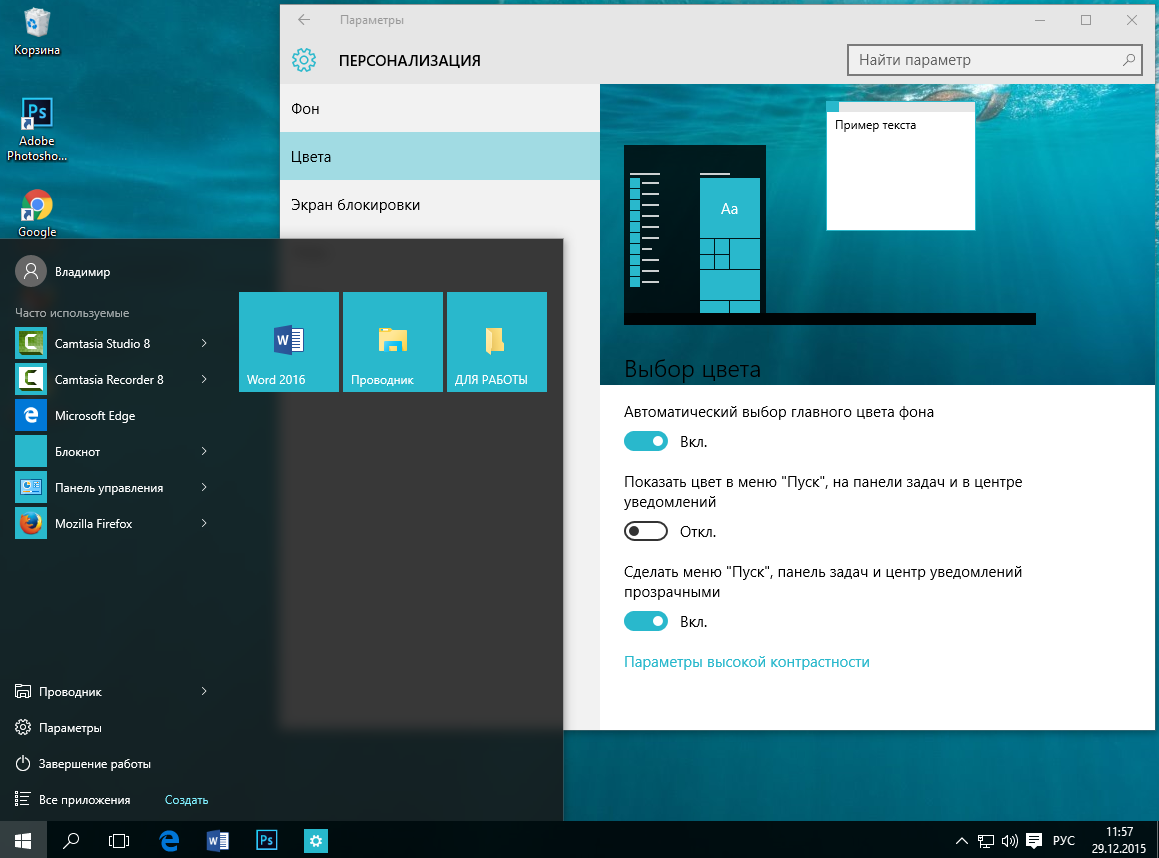
А вот здесь – включена:
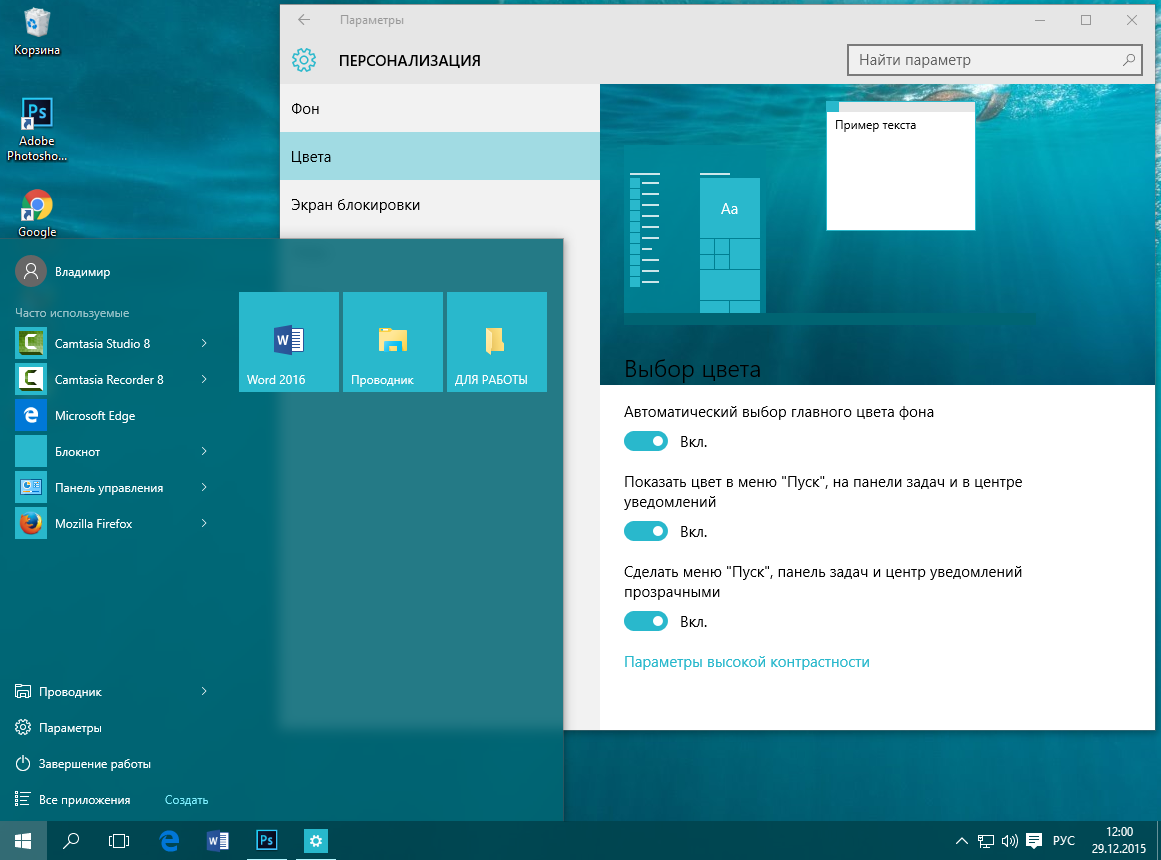
Как видим, при включении этой опции, цветовое оформление распространяется дополнительно ещё на другие области Windows.
Последняя опция для оформления Windows – включение и отключение прозрачности меню «Пуск», панели задач и центра уведомлений:

Если эта опция включена, панель задач Windows, меню «Пуск» и центр уведомлений будут немного прозрачными. Если же данную опцию отключить, прозрачности видно не будет совсем. На мой взгляд, красивее прозрачное оформление, но на вкус и цвет товарищей нет 🙂
Также в той же вкладке «Цвета» в самом низу имеется ссылка «Параметры высокой контрастности». Если кликните по этой ссылке, то вас перебросит в другой раздел – «Специальные возможности», для настройки различных параметров оформления для людей с ограниченными возможностями, например, с нарушением зрения. Но это уже отдельная тема.
Заключение
Конечно далеко не всем хочется заморачиваться с настройками оформления, что-то подгонять под себя. Кому-то это просто и не нужно, поскольку вполне устраивает стандартный вид (по умолчанию). Но тем не менее, я, например, произвожу некоторые настройки, поскольку мне просто с ними комфортнее работать.
А вы меняете что-то в оформлении Windows или работаете с начальными настройками? 🙂 Буду рад обратной связи! 🙂
Сделай репост – выиграй ноутбук!
Каждый месяц 1 числа iBook.pro разыгрывает подарки.
- Нажми на одну из кнопок соц. сетей
- Получи персональный купон
- Выиграй ноутбук LENOVO или HP

—> LENOVO или HP от 40-50 т.р., 8-16ГБ DDR4, SSD, экран 15.6″, Windows 10
Источник: serfery.ru
Как выбрать фон на рабочий стол компьютера и правильно установить?
Чаще вносите изменения в окружающую вас обстановку — рекомендация психологов. Именно поэтому замена обоев рабочего стола на ПК или на современном телефоне — занятие полезное, а не очередное пустое увлечение. Периодическая смена изображения позитивно влияет на настроение и трудоспособность.

pixabay.com
Операционные платформы продвинутых устройств предоставляют своим юзерам небольшое количество вариантов заставок, однако в подавляющем большинстве это стандартные фото, которые скоро наскучивают. Благо, теперь в сети Интернет можно найти и загрузить с порталов фотографий любую понравившуюся картинку на рабочий стол в подходящем вам формате. Причем существуют два варианта: можно за небольшие деньги скачивать с платных банков изображений, а если вы не собираетесь тратиться, то легко найдете в Сети сайты, где абсолютно бесплатно, без дополнительной регистрации или отправления каких-либо смс так же быстро подберете и загрузите стоящие картинки.
Как правильно выбрать фоновое изображение?
1. Рисунки для заставки обязаны по минимуму быть нагружены мелкими элементами, так как на подобном фоне станут плохо заметны папки и иконки. А вот если вдруг на заставке будет по меньшей мере один однотонный уголок, значки, чтобы их было отчетливо видно, стоит перенести в ту область.
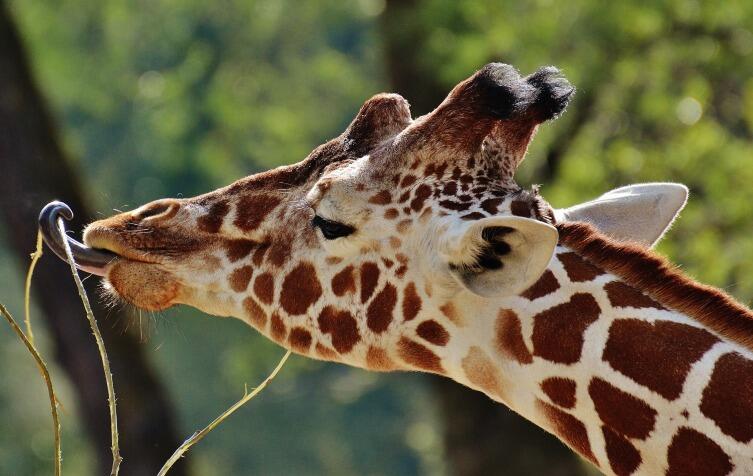
2. Контраст избранной картинки и цветовая яркость должны быть сведены к наименьшей нагрузке на зрительные органы человека, потому что органы зрения и так испытывают значительное напряжение от работы монитора. Нет смысла останавливать свой выбор на темных обоях, подобные окраски подавляют, и на них немного что можно увидеть.
3. До установки обоев учитывайте разрешение и формат картинки, в связи с тем, что желательно устанавливать те фотографии, которые будут занимать всю область рабочего стола. Если подобрать неверное разрешение, после установки картинка может ужаться или растянуться, а также смотреться нечётко.
4. Заставки могут отражать вашу неординарность. В этом деле совершенно все понятно, любой человек подбирает иллюстрацию под себя. Если вы сходите с ума от взгляда на море — вы с удовольствием будете лицезреть бирюзовую гладь или набегающие друг на друга волны. В Глобальной сети каждый раз возможно подыскать картинку, которая в один момент приглянется именно вам.

5. Не забывайте, что обои всегда бросаются в глаза и потому, как говорят, должны соответствовать ситуации. Позабудьте про рисунки, где изображено оголенное тело, женское или мужское, если вы работаете в солидной фирме, ваш офис в бизнес-центре, а к вам часто приходят посетители.
Советы психологов при выборе заставки на диcплeй:
1. Эксперты настоятельно рекомендуют коллекцию пейзажей или природных стихий, с доминированием тонов зеленого и синего, которые позитивно влияют на нервную систему человека и благоприятствуют интеллектуальной деятельности. Ну, а фотоснимок человека либо зверей будет отвлекать ваше внимание.
2. Не ставьте в качестве фона что-либо удручающее, пугающее и агрессивное — эти обои начнут на уровне подсознания воздействовать на вашу психику и расположение духа.

3. Отдавайте предпочтение обоям, на которых контуры плавные, а заостренных углов — минимум. Кроме того, предпочтительны мягкие цветовые переходы — как раз такие рисунки помогут вам расслабиться и передохнуть.
4. Каждый цвет по-своему воздействует на отдельного человека. Забудьте про изображения в насыщенных красных или бордовых тонах — ваша нервная система скоро утомится. Красная расцветка мешает собраться с мыслями, худшим образом сказывается на взаимоотношениях между коллегами.
Также не стоит выбирать интенсивные расцветки, пусть даже более мирных тонов — зеленых и синих. А пастельные тона расслабят глаза и положительно повлияют на интеллектуальную деятельность.
Как правильно установить обои на рабочий стол компьютера?
- Сперва узнайте разрешение своего дисплея: правой кнопочкой мышки щелкаем по свободному участку на рабочем столе и кликаем в меню «Разрешение экрана». Либо изучите настройки экрана в свойствах видеосистемы.
- Скачайте с вебсайта полюбившуюся графическую картинку размером, подходящим разрешающей способности вашего монитора, дождитесь, пока файл полностью скачается.
- Наведите курсор на скачанный файл и нажмите правую кнопочку.
- В списке найдите пункт «Сделать фоновым изображением / Set as wallpaper».
В случае, если изображение не появилось на столе, необходимо его обновить. На пустующей площади рабочего стола жмите правую кнопочку мышки и найдите пункт «Обновить / Refresh».

Как сделать, чтобы фон автоматически менялся на экране монитора?
В последних версиях Windows вы имеете возможность настроить автоматическую перемену фона рабочего стола: нажимаем по рабочему столу правой кнопкой и находим пункт «Персонализация». Дальше подпункт «Фон рабочего стола. Показ слайдов». Вот здесь указываете расположение, где лежат скачанные изображения.
Или, если хотите, можно прибегнуть к одной из программ, которые сами меняют заставки из указанной вами папки хранения файлов на жестком диске. Самые достойные внимания: Wallpaper Juggler, WallpaperChanger или Simple Wallpaper Change для Linux.
Источник: www.shkolazhizni.ru
Как поменять картинку на рабочем столе

Если вам уже довольно сильно надоели обои для Windows 10, на которые приятно смотреть, но гораздо интереснее выбрать, какой фон вы хотите на своем рабочем столе. Весь день вы будете смотреть на экран, и, возможно, вы не хотите весь день всматриваться в темно-синий логотип или любое другое стандартное изображение для рабочего стола. Вот как изменить фон в Windows 10.
Как поменять картинку на рабочем столе Windows 10
- Щелкните значок Windows в левом нижнем углу экрана рядом с панелью поиска.

- Нажмите «Настройки» в списке слева.

- Нажмите «Персонализация», четвертый в списке.

- Нажмите «Фон». Появится справочная страница, которая позволит вам просмотреть фоновое изображение и выбрать из нескольких фотографий или свои собственные фотографии для фона рабочего стола.

- Нажмите на поле под фоновым изображением, чтобы выбрать между изображением, сплошным цветом или слайд-шоу для фона.

- Внизу Выберите изображение, нажмите один из параметров или нажмите «Обзор», чтобы выбрать его на своем компьютере. Нажмите на любую фотографию, которую вы хотите, и она появится в качестве фонового рисунка рабочего стола.

- Если вам не нравится макет фотографии, вы можете нажать на поле под полем «Выберите подгонку», чтобы выбрать один из вариантов заполнения, подгонки, растяжки, плитки или центра для фона.

Как изменить фон экрана входа в Windows 10
Вы можете легко установить любое изображение, которое вам нравится, в качестве фона экрана входа в Windows 10. Это было сложно в первой версии Windows 10, но Microsoft упростила ее с выходом юбилейного обновления системы.

Перейдите в «Настройки»> «Персонализация»> «Заблокировать экран» и включите опцию «Показывать фоновое изображение экрана блокировки экрана на экране входа».
Вы также можете настроить фон экрана входа в систему на странице настроек экрана блокировки. Выберите «Windows spotlight» для автоматического изменения выбора изображений из Microsoft или выберите «Изображение», или «Слайд-шоу», чтобы выбрать собственное фоновое изображение.
Выбранное здесь изображение будет отображаться как на вашем фоне экрана блокировки, так и на экране входа в систему.

Если вы предпочитаете использовать плоский цвет вместо фонового изображения, отключите «Показать фоновое изображение экрана блокировки на экране входа». Откройте «Настройки»> «Персонализация»> «Цвета». Выбранный здесь цвет будет использоваться для фона экрана входа в систему, а также других элементов на рабочем столе Windows.
Если у вас остались вопросы по теме «Как поменять картинку на рабочем столе» или «Как изменить фон экрана входа в Windows 10», то пишите нам про них в форму комментариев на нашем сайте.
Если вам понравилась статья, то обязательно поделитесь ссылкой на нее в Google+, Twitter, ВК или, например, Facebook. Давайте развивать наше сообщество вместе!
Источник: lirashop.ru